Présentation
Il existe de nombreux vaccins composites développés pour immuniser les patients contre plusieurs maladies. Il existe aussi de nombreuses maladies pouvant être traitées par plusieurs vaccins. Ce type de relation complexe entre maladies et vaccins ne permet de les classer :
- Ni en classant les vaccins par maladies, car un vaccin peut se rapporter à plusieurs maladies.
- Ni en classant les maladies par vaccins, car une maladie peut être prévenue par plusieurs vaccins.
La fenêtre de gestion de cette nomenclature doit donc permettre d’établir tous les liens existants entre vaccins et maladies et donc entre vaccins et groupes de vaccins.
Elles ne doivent pas être modifiées sans concertation avec le support Calcium !
Gestion des vaccins
Permet
- d’ajouter / modifier un vaccin, de l’affecter à un groupe ou de le lier à un item Document
- d’afficher les groupes d’appartenance d’un vaccin déterminé
- si vous utilisez MesVaccins.net, d’afficher le libellé du vaccin lié
Il est possible de filtrer la liste des vaccins, soit :
- par le libellé, si l’on cherche « corps », cela va retourner les vaccins contenant le mot « corps ».
- par le type du vaccin
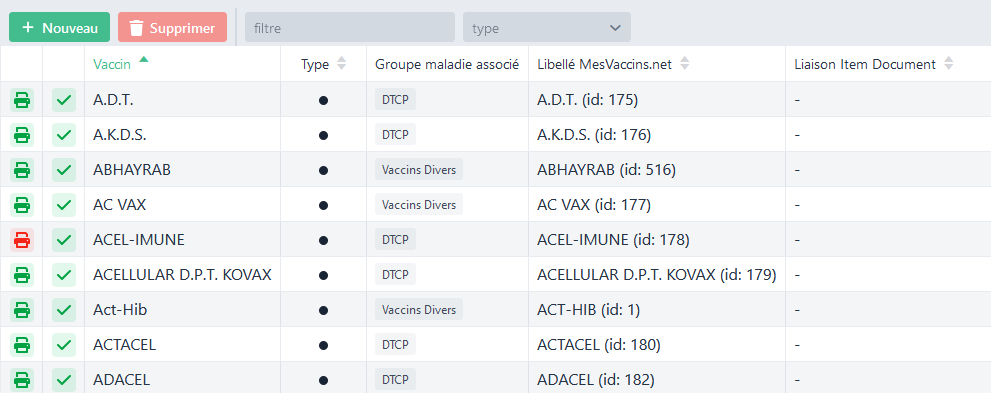
Créer ou modifier un vaccin
Pour créer un nouveau vaccin, il faut cliquer sur le bouton ![]() .
.
Pour modifier un vaccin, il faut cliquer sur la ligne du vaccin désiré.
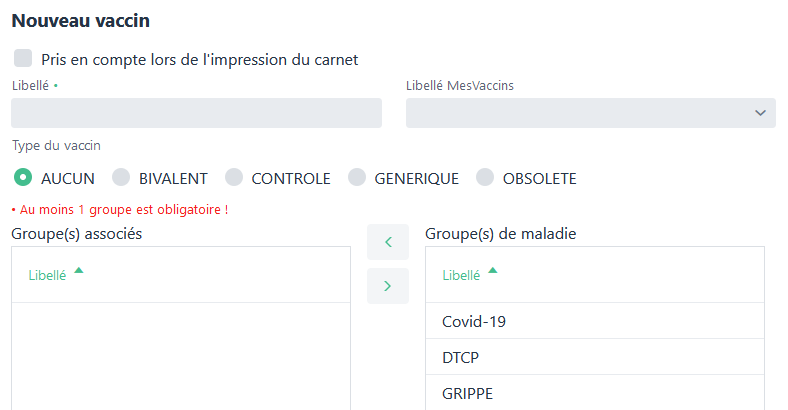
Un vaccin doit être lié à au moins un groupe.
Si l’option « Pris en compte lors de l’impression du carnet » est coché, le vaccin n’apparaitra pas lors de l’édition PDF du carnet de vaccination.
Lié un vaccin à un document
Il est possible de lié un vaccin à un item de type Document, afin de créer un contrôle vaccinal lors de la création d’un document.
Lors d’un nouveau vaccin ou d’une modification d’un existant, si vous choisissez comme type de vaccin un Contrôle, une nouvelle ligne apparait :
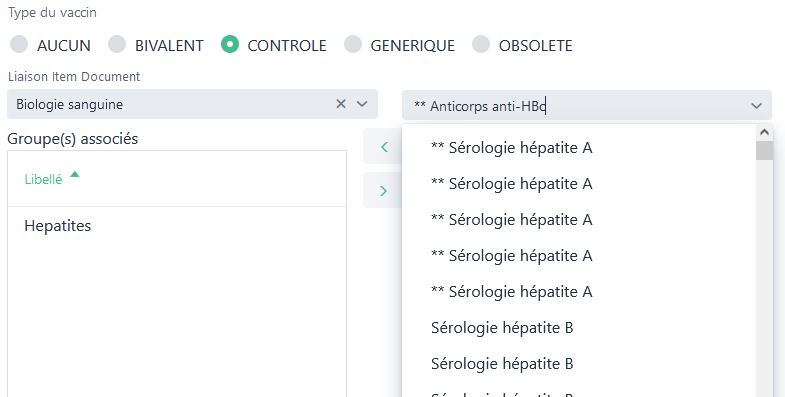
Désactiver ou ré-activer un vaccin ou groupe
Une fois un vaccin ou groupe désactivé, il est toujours possible de le ré-activer.
Il n’est pas possible de supprimer un vaccin ou groupe ! Seule la désactivation est possible.
Une fois désactivé, le vaccin ou groupe n’apparaitra plus dans l’application.
- Cliquer sur la ligne à désactiver ou à activer
- Cliquer sur
 ou
ou  en bas à gauche de la fenêtre de modification
en bas à gauche de la fenêtre de modification
Une fenêtre de confirmation s’affiche :
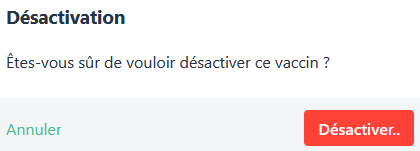
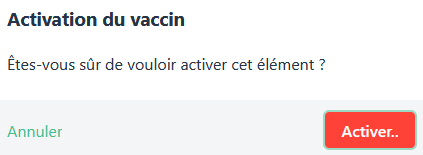
Gestion des groupes
Permet d’ajouter / modifier un groupe
Créer ou modifier un groupe
Pour créer un nouveau groupe, il faut cliquer sur le bouton ![]() .
.
Pour modifier un groupe, il faut cliquer sur la ligne du groupe désiré.
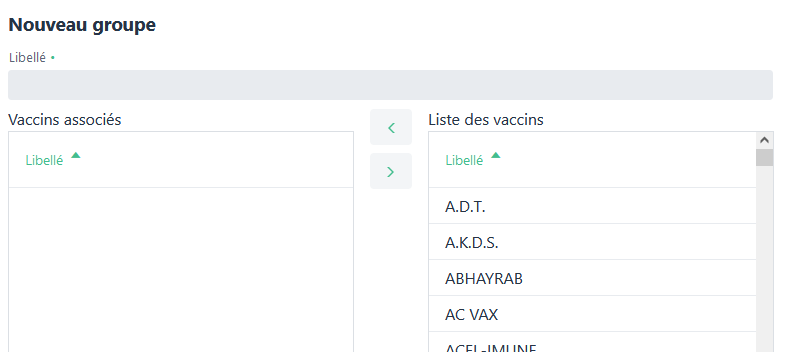
Paramètres
Les paramètres peuvent se configurer en appuyant sur le bouton ![]() .
.
Ils sont spécifiques pour chaque centre.
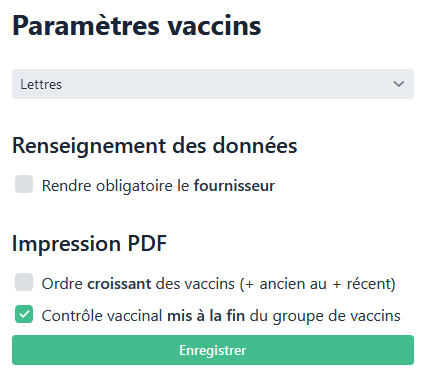
Rendre obligatoire le fournisseur
Cette option permet, lors de la création d’un acte ou contrôle local, de rendre obligatoire ou non le renseignement du fournisseur du vaccin, lors de l’ajout d’une vaccination dans la fiche Vaccination.
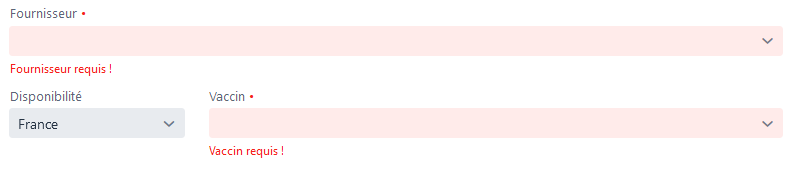
Impression PDF
Ordre croissant des vaccins
Si l’option est cochée, les vaccins apparaîtront du plus ancien au plus récent, et inversement si l’option est décochée


Contrôle vaccinal mis à la fin du groupe de vaccins
Si l’option est cochée, les contrôles vaccinaux apparaîtront après les actes


MesVaccins.net
En cours d’analyse
